サイドメニューとは

ゴリラwikiのサイドメニューについてご紹介。サイドメニューの作り方や種類、おすすめの使い方もご紹介。
目次
サイドメニューとは
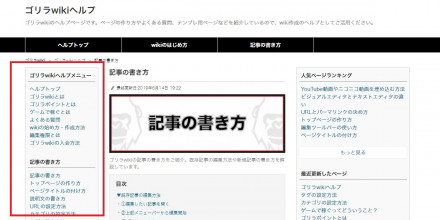
サイドメニューとは、サイトの側面に常時表示できるメニューです。各ページへのリンクを内容ごとにまとめて設置しましょう。
上部の内容はユーザーの目に付きやすいため、重要な記事や注目度の高い記事を設置するのがおすすめです。
サイドメニューの種類
リンク一覧
リンク一覧は、リンクを並べて表示できるシンプルなメニューです。
表示するタイトルと移動先のページURLを入力して登録すると、一覧で表示できます。
フリーHTML
フリーHTMLは、HTML(編集画面のテキスト側)を入力できるメニューです。
自分でHTMLを記述する必要があるため難しいですが、オリジナルのメニューを作成できます。
メニュー用の非公開記事を作成してビジュアルで作成し、メニューの状態を保存するのがおすすめです。メニューに反映する時はテキストにタブを切り替えてコピーし、サイドメニューの入力欄に貼り付けましょう。
掲示板
掲示板は、掲示板を一覧で表示するメニューです。表示する掲示板の数と種類を選択できるので、用途に併せて設置しましょう。
| 登録日の新しい順 | 掲示板を作成した順 |
|---|---|
| 最新コメント投稿順 | 掲示板へのコメントが新しい順 |
| コメント数の多い順 | 掲示板へのコメントが多い順 |
サイドメニューの作り方
管理画面のサイドメニュー設定を開く
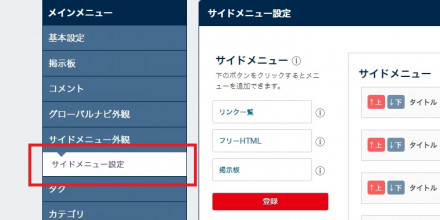
サイドメニューは、管理画面の「サイドメニュー設定」から編集できます。管理画面はwikiのメンバーになっていないとアクセスできません。
設置するメニューを選ぶ
3種類のメニューから、設置したいメニューをクリックしましょう。複数設置できるので、管理しやすさを重視してまとまりごとに作るのがおすすめです。
リンク先の記事のURLを入力
サイドメニューの移動先ページのURLを入力しましょう。
URLは画面の左上から確認できるので、クリックかマウスでURLを選択し「Ctrl + C」でコピー後、サイドメニューのURL欄に「Ctrl + V」で貼り付けましょう。
ナビゲーションラベルを入力
サイドメニューの移動先ページのタイトルを入力しましょう。
ただし、あくまで表示する名称なうえ表示する幅も限定されているので、タイトルよりも簡潔に入力しましょう。
必要に応じて並び替えて登録
サイドメニューは各メニューの上下ボタンで入れ替えられます。
ユーザーは上から下に向けて画面を見るうえ、スマホ表示だとページの下部にメニューが設置されるので、上から順に重要な項目を設置しましょう。
| wikiを作成する | ブログを作成する |

